Panduan Lengkap Instal LMS Moodle di XAMPP untuk Pemula
Assalamulaikum Wr. Wb.
Alhamdulillah
Semoga kita tak lupa untuk selalu bersyukur atas nikmat sehat, nikmat sempat yang diberikan-NYA.
Pada kesempatan ini saya akan share bagaimana cara menginstal LMS Moodle di XAMPP yang saya buat lengkap beserta gambar.
 |
| Cara Instal LMS Moodle di XAMPP |
Panduan ini harapanya berguna dan dapat dipraktikan langsung bagi pemula yang masih mulai belajar tentang Learning Management System (LMS) menggunakan aplikasi Moodle.
Istilah LMS kadang hampir mirip dengan istilah Massive Open Online Courses (MOOC), yang saya sendiri tidak terlalu paham.
Namun disini kita tidak akan membahas tentang perbedaan LMS dengan MOOC, intinya disini kita akan menggunakan Moodle untuk media pembelajaran online.
Saat ini sudah memasuki era aplikasi berbasis web, karena apikasi berbassis web ini dapat diakses secara luas baik melalui jaringan local maupun jaringan online internet.
Cara Instal Moodle di XAMPP
1. Pastikan Anda sudah menginstal XAMPP, jika belum silahkan buka: Cara Instal XAMPP Beserta Kegunaanya
2. Download souce code moodle yang fomat .zip di https://download.moodle.org/, saya disini menggunakan Moodle Versi 4.
3. Lanjut ekstrak folder moodle tadi di folder "htdocs" XAMPP.
4. Jika sudah selesai ekstrak, maka akan ada folder moodle, Anda bisa merename sesuai keperluan Anda, karena nantinya akan di buka melalui localhost diikuti nama folder moodle
5. Kemudian kita aktifkan dulu XAMPP pastikan "Apache" dan "MySQL" runing
6. Selanjutnya ketikan http://localhost/moodle atau sesuai nama folder moodle yang telah dibuat.
7. Klik "Next / Selanjutnya", Direktori Moodle itu sesuai dengan dimana kita instal XAMPPnya
8. Choose database driver, disini pilih tipe Improved MySQL (native/mysql)
9. Oh iya samapai sini kita belum membuat databasenya, harusnya kita buat dulu dari awal tadi. Itulah uniknya tutorial di blog ini, kurang sistematis... hehe
10. Buat database moodle buka link, http://localhost/phpmyadmin/ "Baru"
11. Ketikan nama database, disini saya beri nama "db_moodle" lalu klik tombol "Buat"
12. Kemudian peri ke menu "Hak Akses" --- "Add user account"
13. Buat nama pengguna, pilih "Lokal", dan buat password
14. Jangan lupa Hak akses glogal centang "Pilih Semua" --- "Kirim"
15. Jika sudah berhasil membuat databse, kita lanjut ke http://localhost/moodle/install.php "Database Settings"
Database name: db_moodle (sesuai yang tadi di buat)16. Setelah itu akan muncul "Confirm. Have you read these conditions and understood them?" pilih "Continue"
17. Jika muncul, Wrong $CFG->dbtype: you need to change it in your config.php file, from 'mysql' to 'mariadb'. maka Anda harus melakukan ubah isi file config.php yang ada di folder moodle
18. Caranya buka folder moolde cari file "config.php" di "xampp" --- "htdocs" --- moodle (sesuai folder yng dibuat) --- dan edit isinya menggunakan notepad. ubah 'mysql' menjadi 'mariadb'. Jangan lupa simpan.
19. Jika muncul Intl extension is required to improve internationalization support, such as locale aware sorting and international domain names. Maka Andaharus mengaktifkan ekstensi php melalui control panel xampp.
20. Buka XAMPP Control Panel --- "Apache" --- "Config" --- "PHP.ini"
21. Supaya mudah langsung saja cari CRTL+F ketikan intl dan ubah ;extension=intl menjadi extension=intl (hapus tanda titik koma)
22. Sekalian juga "xmlrpc", "sodium"
23. Jika sudah lakukan stop start XAMPP, dan refersh localhost, "Continue"
24. Tunggu beberapa saat, hingga proses install selesai. Lama atau tidaknya bergantung dengan spek kecepatan laptop/pc masing-masing. Klik "Continue" untuk melanjutkan.
25. Selanjutnya kita diminta untuk membuat akun login admin, silahkan diupdate saja datanya.
26. Lanjut coba login admin, dan masuk menu administrator.
27. Sampai disini Anda telah berhasil menginstal LMS Moodle di XAMPP.
Baca materi selanjutnya: CARA SETING AWAL ELAERNING MOODLE UNTUK MEMPERMUDAH PENGGUNAAN
Demikian yang bisa kami bagikan mengenai Panduan Lengkap Instal LMS Moodle di XAMPP untuk Pemula.
Jika ada yang ingin ditanyakan bisa melalui kotak komentar di bawah ini.
Semoga berguna
Wassalamualikum Wr. Wb.

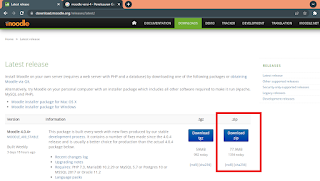

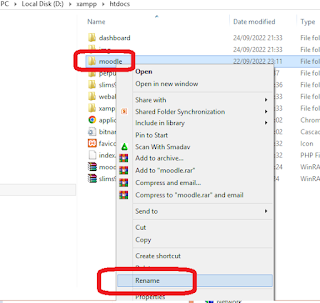
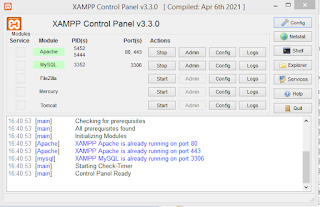
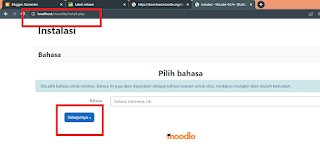


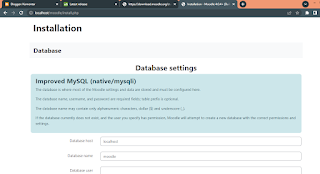
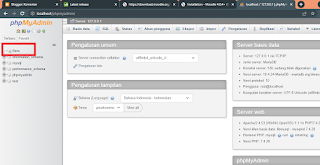




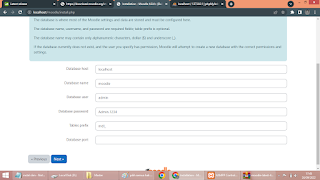

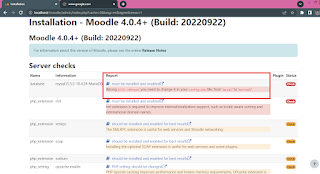
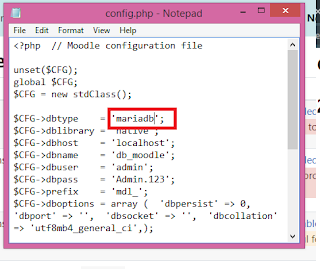



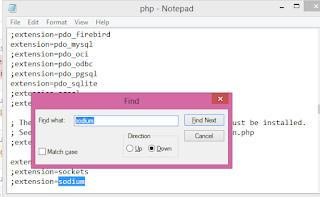
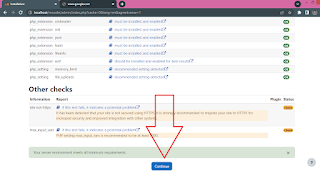
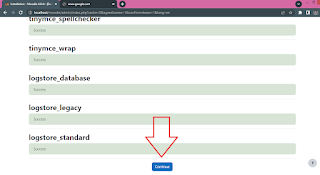


2. Semua komentar kami baca, namun tidak semua dapat dibalas harap maklum.
3. Beri tanda centang pada "Beri tahu saya" untuk pemberitahuan jika komentar Anda telah kami balas.